寻寻觅觅,打造家用低功耗NAS 篇三:黑群晖系统安装及功耗 & 噪音等测试
首先,依然是就第一篇文章,第二篇文章里面的一些主要评论进行回复,感谢大家的评论。
1 我看评论区呼声最高的是gen8,gen8确实是性价比非常高的产品,但是对于我的需求来说,gen8也有gen8的缺点。第一点,gen8大家比较看好的功能比如ilo,对我来说完全没有新引力。第二点,说gen8是服务器,稳定性高,我觉得超微的服务器主板稳定性也不会比gen8低到哪去。第三点,j1900的热设计功耗10w铁定会比g1610t的热设计功耗35w低,而对于不玩虚拟机,只实体黑群晖来说,cpu的性能都过剩了。第四点,gen8后期如果想更换主板将非常折腾,虽说现在有现成的套件卖,但是成本相当高,据我了解要在400元左右。ms04作为结构基本相同的机箱,由于使用标准mini-itx主板,更换内部硬件是非常简单轻松的事情。最后一点,gen8即使在相当便宜的时候价格也要接近1500元,大部分购买的可能都需要1800元左右,我这个成本是1689元还多了4g内存,而且gen8现在想买到非常难。。。 总之,我觉得我选择的nas硬件与gen8相比并不能说是一无是处,只能说各花入各眼,一切由需求决定。
总之,我觉得我选择的nas硬件与gen8相比并不能说是一无是处,只能说各花入各眼,一切由需求决定。
2 我通篇也没说过我这个是低成本的NAS,只是说是低功耗的NAS,功耗,我将在这篇文章里面证明自己 ,当然了 ,可能也不是特别低,根据我查阅的资料来说,跟群晖爸爸的918+功耗相当。
,当然了 ,可能也不是特别低,根据我查阅的资料来说,跟群晖爸爸的918+功耗相当。
一 启动U盘的制作
我的想法是既然已经免费用了群晖爸爸的系统,所以洗白的问题不在文中介绍,大家按照自己的需求研究ddns或者洗白什么的吧,我也没有研究。
第一步,查看u盘信息,主要就是vid和pid,其中vid是指 Vendor ID(生产厂商ID),pid是指Product ID(产品ID)。
第二步,将黑群晖用的引导镜像写入到U盘。
第三步,修改启动U盘的grub.cfg文件。主要修改vid和pid信息,目的是修改后在群晖系统中的usb外接设备内看不到你的引导U盘文件了,界面会更干净清爽一些。
1 制作U盘所需软件
芯片无忧chipeasy:用来查看U盘vid和pid
Win32DiskImager:用来把黑群晖引导镜像写入U盘
DiskGenius:制作U盘以后,一些操作系统会看不到U盘的分区,无法更改分区内grubgrub.cfg文件。这种情况可以使用此软件看到U盘的分区,然后复制grub.cfg文件出来,更改后,再粘贴进分区并覆盖原文件。
Notepad++:可以打开并编辑cfg文件。
群晖助手:用来发现局域网内的群晖,安装群晖dsm其实就是群晖的系统等。
2 制作启动U盘
为了写本文我拿了一个sandisk的16G U盘作为例子。实际我使用的是一张512m的内存卡,实测好用。
第一步,使用芯片无忧软件,查看你想用来制作黑群晖启动U盘的设备的vid和pid。打开软件后,能看到本地设备列表,选择你要制作的U盘。下面会自动弹出U盘的相关信息,这里主要用到的就是vid和pid。
第二步,使用Win32DiskImager将黑群晖引导文件写入到U盘。注意看好右面的盘符,一定要确认是你要制作启动U盘的盘符,不要选择错了,选错了就会造成你选择的盘符下的文件全部丢失。点击文件的图标,选择黑群晖的引导镜像,文件格式是img格式。
点击write,会弹出来一个风险警告,点击yes,之后会开始写入。
写入成功后,会弹出write successful的对话框,点击ok。
现在可以用电脑看下能不能看到U盘的盘符,如果可以看到,恭喜你,直接使用notepad++修改U盘目录下grubgrub.cfg文件就可以了,具体修改方法看第三步。如果看不到,可以继续往下看。
打开DiskGenius软件,在左边栏选中你U盘下的espgrub目录,右边栏可以看到有grub.cfg文件。
在右侧选中grub.cfg文件,右键,方便起见可以直接复制到桌面。文件复制完成点击完成。
第三步,使用notepad++编辑grub.cfg文件。
不管你的grub.cfg文件是直接在U盘内看到的,还是通过DiskGenius软件复制出来的,选中你的grub. cfg文件,右键,选择edit with notepad++将文件打开。
打开后,修改文件中的set vid=0xXXXX和set pid=0xXXXX中的XXXX改为你的U盘的vid和pid,也就是第一步你记录下的vid和pid值。之后保存。注意:不要把文件里面自带的0x删除,只需要改后4位数。
如果你是直接在U盘内修改的,恭喜你,你的启动U盘已经制作完成了。
如果你是通过DiskGenius软件导出的,你还需要把grub.cfg文件导入原分区,并覆盖掉原始文件。打开DiskGenius软件,在左边栏选中你U盘下的espgrub目录,在右边栏空白处右键,选择复制文件到当前分区。会弹出选择文件的对话框,选择你修改后的grub.cfg文件,确定。会弹出对话框,不用管,一直是然后覆盖就可以了。
现在,黑群晖的启动U盘就做好了。我分享的文件里,引导用的是jun大的1.02b引导,亲测可以引导最新的群晖DSM 6.1.5-15254 update1版本。
二 安装黑群晖DSM
为了写本篇文章,我把多年没用的笔记本当作示例,进行一次重新安装,原理都是一样的。
将做好的启动U盘插到电脑上,进入主板bios,选择引导,从U盘启动。不同的主板设置方法不一样,不过原理都是一样的。
然后保存并重启电脑,选择第二项。
好了,你的黑群晖就不用管了。然后你用其他的电脑打开群晖助手。会自动发现你的黑群晖。我这个发现两个是由于我装好的和这个做为示例的重新安装的。
右键选取你的NAS,选择安装。然后选择我分享软件里面的群晖DSM文件夹下的pat文件。
点击下一步创建管理者账号和密码,还有你的NAS的名称。自己设定一下。
点击下一步,出现网络设置界面,如果接到路由器上一般自动就可以。
点击完成,会出现进度条,自动安装群晖DSM系统,安装完成后,系统会自动重启。
好了,当出现下图的界面的时候,恭喜你,你的黑群晖已经安装成功了。
在浏览器输入NAS的ip地址或者群晖助手里面直接点击登陆,会出现下面的界面,由于是黑群晖,切记不要自动更新,选择下载DSM更新并进行手动安装。
点击下一步,会出现设置quickconnect的选项,这个是白群晖使用的,点跳过此步骤就可以。
出现对话框,提示说是需要用ddns才能从网络访问你的黑群晖,点击ok就可以。
还有最后一步,点击前往。就会进入专属于你的黑群晖系统了,然后大家就自己摸索折腾吧,如果大家需求比较高的话,我会再写一篇介绍群晖的设置,外网访问,什么套件比较好用类的文章。
三 传输速度测试
第二章节安装黑群晖DSM是由笔记本友情出镜的,本章节的测试开始,恢复到我基于迎广ms04和超微x10sba打造的新NAS测试。就是下面这个家伙。
我买了电脑什么的从来都不做测试,这个也是我第一次做真正的数据和性能测试,肯定有很多不严谨的地方,仅供大家参考吧,千万不要以我的测试做唯一的依据。基于我的需求,我只准备测试2种情况,一个就是电脑向NAS拷贝文件的速度,另一个是NAS向电脑拷贝文件的速度。如果局域网内的速度基本能达到千兆满速,那就可以满足我的需求了。我的环境是电脑单千兆网卡,NAS双千兆网卡组bond1,电脑与群晖在同一个交换机下,数据交换不经过路由器。
1 电脑向NAS拷贝文件
我从电脑的机械盘拷贝一个大小为46.3G的iso文件到NAS的电影共享文件夹,是smaba协议的。
可以看到速度基本全程维持在100m/s以上,cpu占用率在14%左右,46.3G文件,我用秒表计时从开始到结束实际用时7分37秒37,算7分38秒,折合是101m/s,这个速度是我在同时挂着pt的情况下,我还是比较满意的。
2 NAS向电脑拷贝文件
我从NAS向电脑的机械盘拷贝一个大小为71.2G的MKV文件,同样是samba协议。
这个比较稳定,基本都维持在110m以上,cpu占用率在30%左右,71.2G文件,我用秒表计时从开始到结束实际用时10分57秒37,算10分58秒,折合是108m/s,基本跑满千兆带宽。
经过测试可以看到,内网传输速度基本能够达到千兆内网的极限速度,传输性能满足了我个人的需要。
四 功耗测试
我的环境是只带了2块3.5寸希捷的3t酷鱼硬盘,其他硬件在上一篇文章里面有具体的介绍。
首先是关机功耗,在1.6w左右。
开机时最高瞬时功耗在60w左右,不超过61w。
由于我有挂pt的需求,所以没设置硬盘休眠,进入系统后,挂着pt的平稳功耗,在26w左右。
硬盘满载的时候的功率在29w左右。
功耗我还是比较满意的,但是还是没有达到猜想的低功耗,可能与迎广ms04自带的电源是铜牌有关,有机会看看换一个金牌的1u电源会不会更低一些。据我看了很多的评测发现,总体基本与4盘位的群晖ds918+的功耗相同。再一次满足了个人的需求。
五 噪声测试
由于没有专业设备,智能用手机软件分贝测试仪来进行测试,肯定不是特别严谨,仅供参考吧。
把手机放到机箱上的分贝值。
离机箱差不多半米远的分贝值。
离机箱差不多1米远的分贝值。
不知道为什么下降的很小,可能是环境噪音,不太懂,个人觉得噪音可以接受。
本文是这个系列的第三篇文章,写的间隔时间不长,主要是看到热度很高,也给了我很大的动力,谢谢大家的观看与回复,文中的内容都是个人见解,人非圣贤孰能无过,肯定存在很多不合理的地方。暂时还是可以满足个人的一切需求的。如果大家愿意看的话,我有机会会继续写下NAS的后续玩法,加上第一篇挖的坑,坑已经很多了,溜了。谢谢大家。






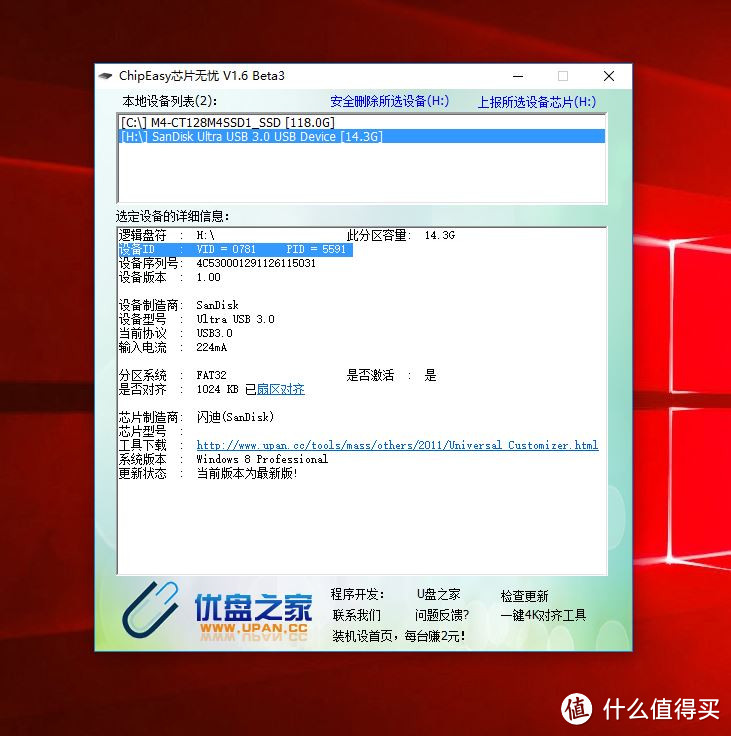
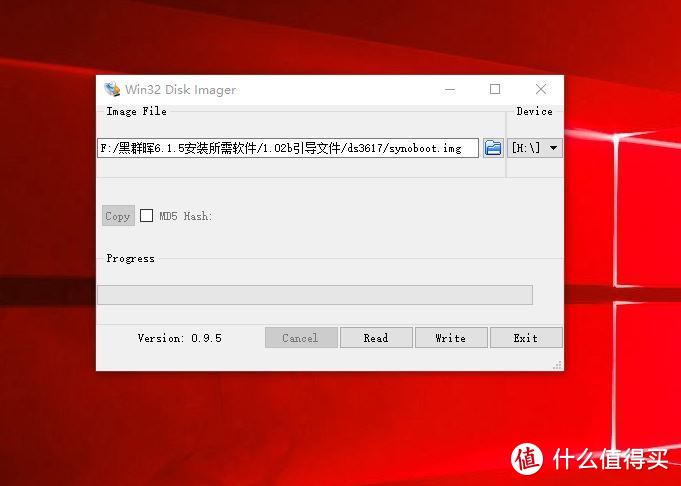
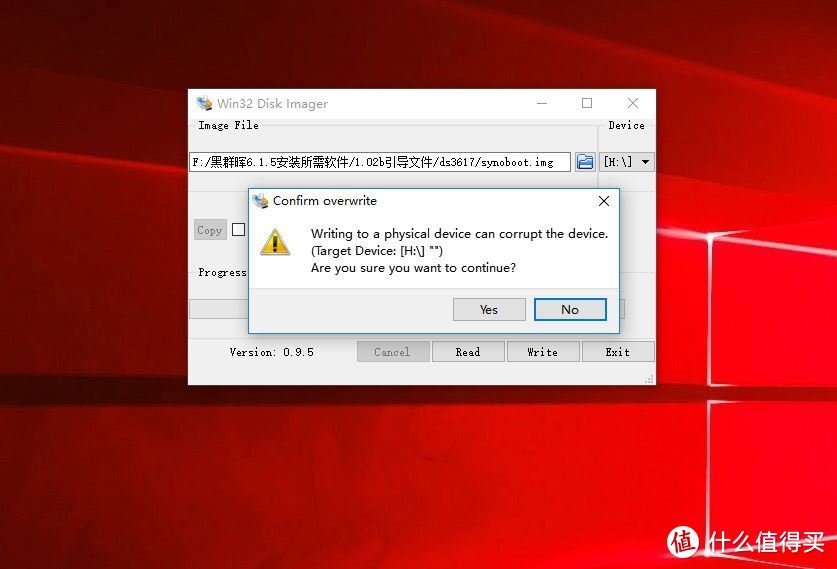
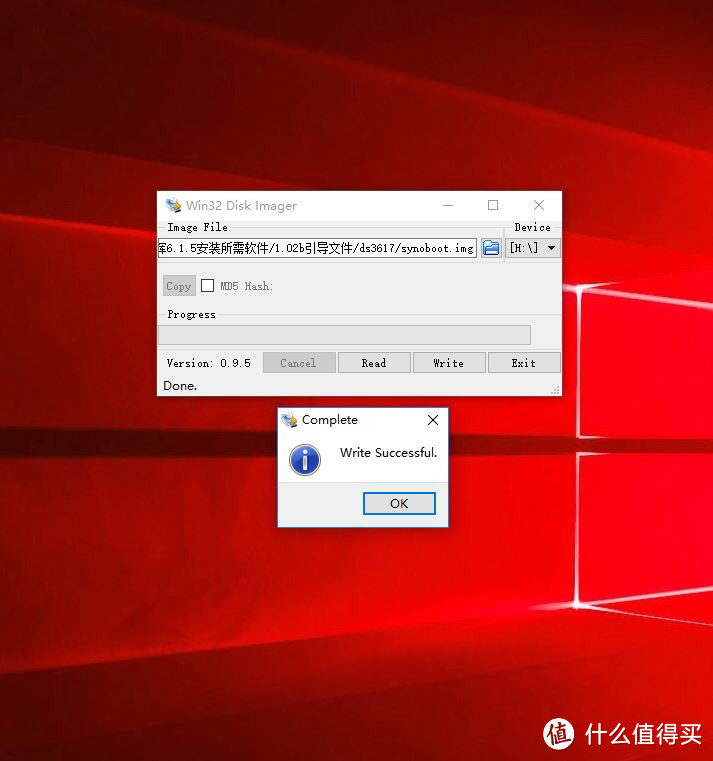
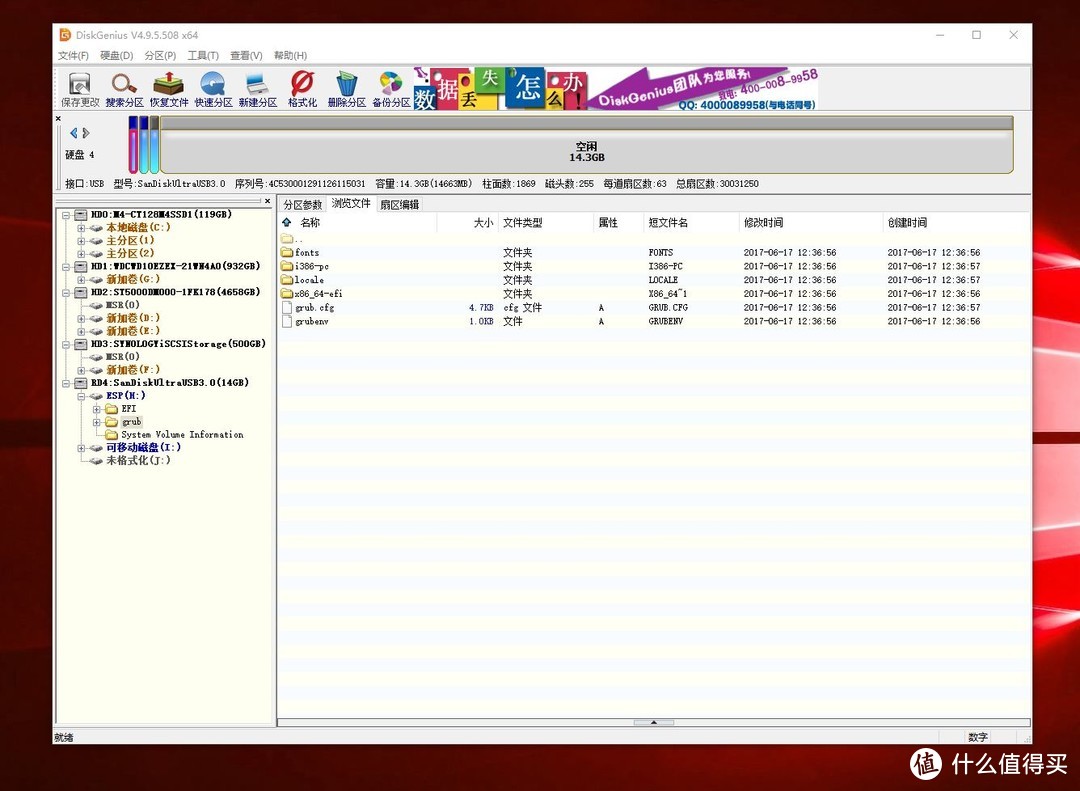
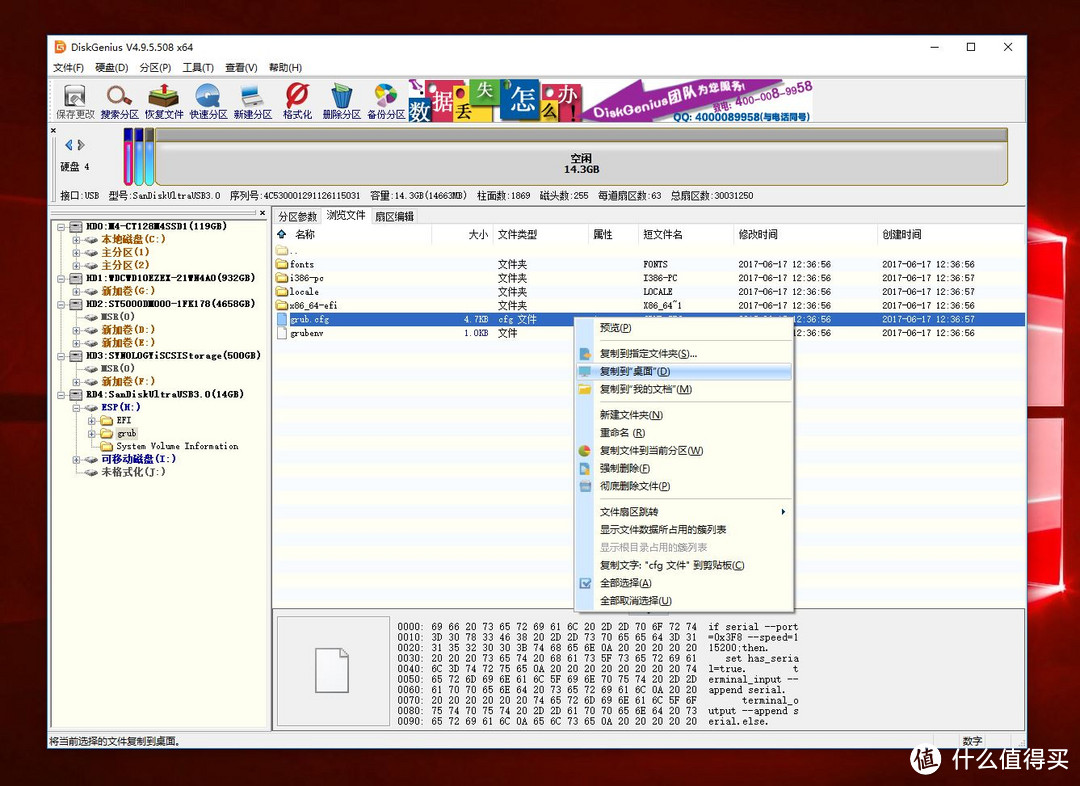

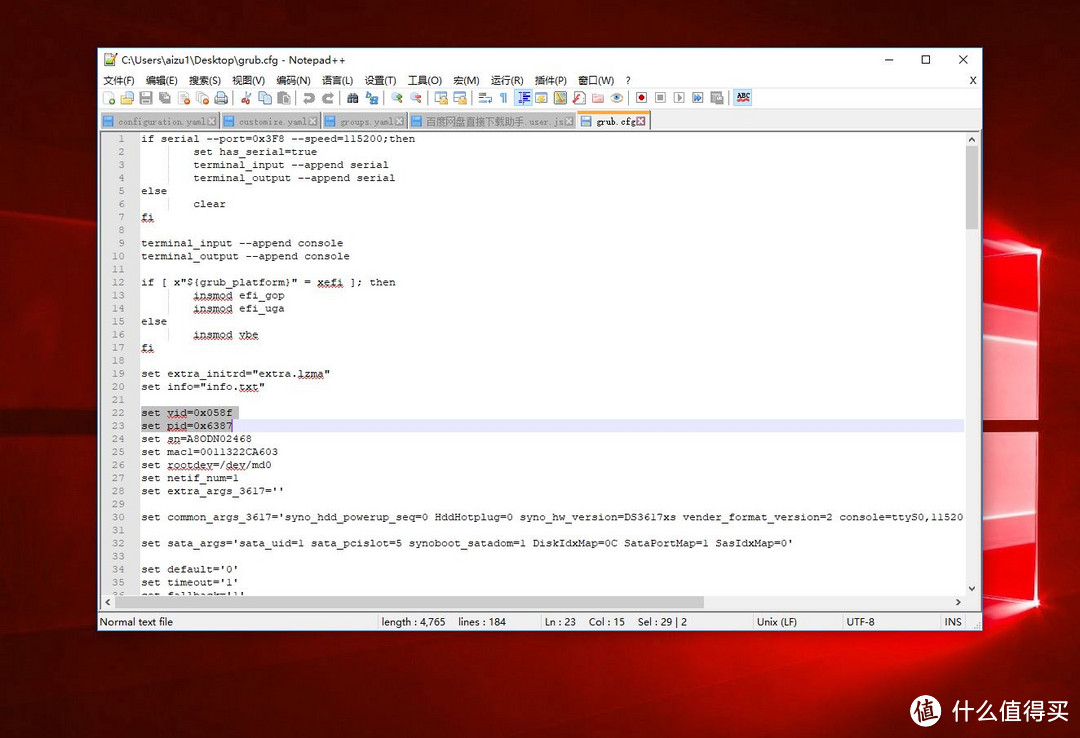
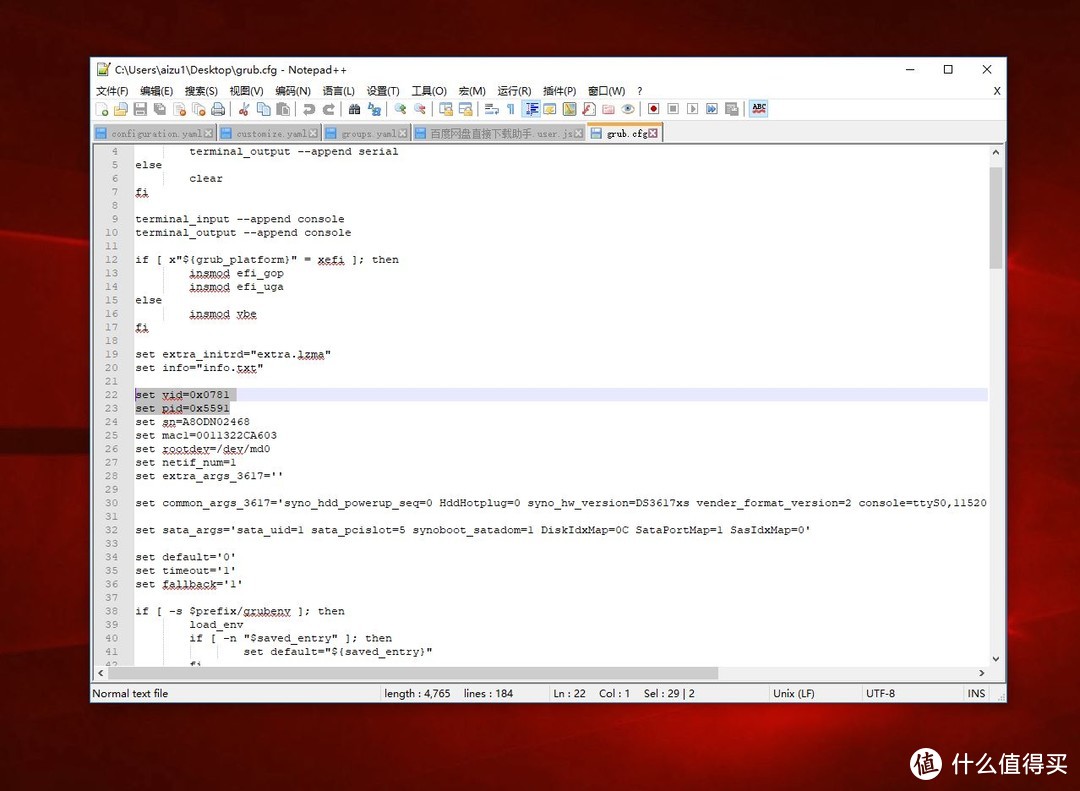

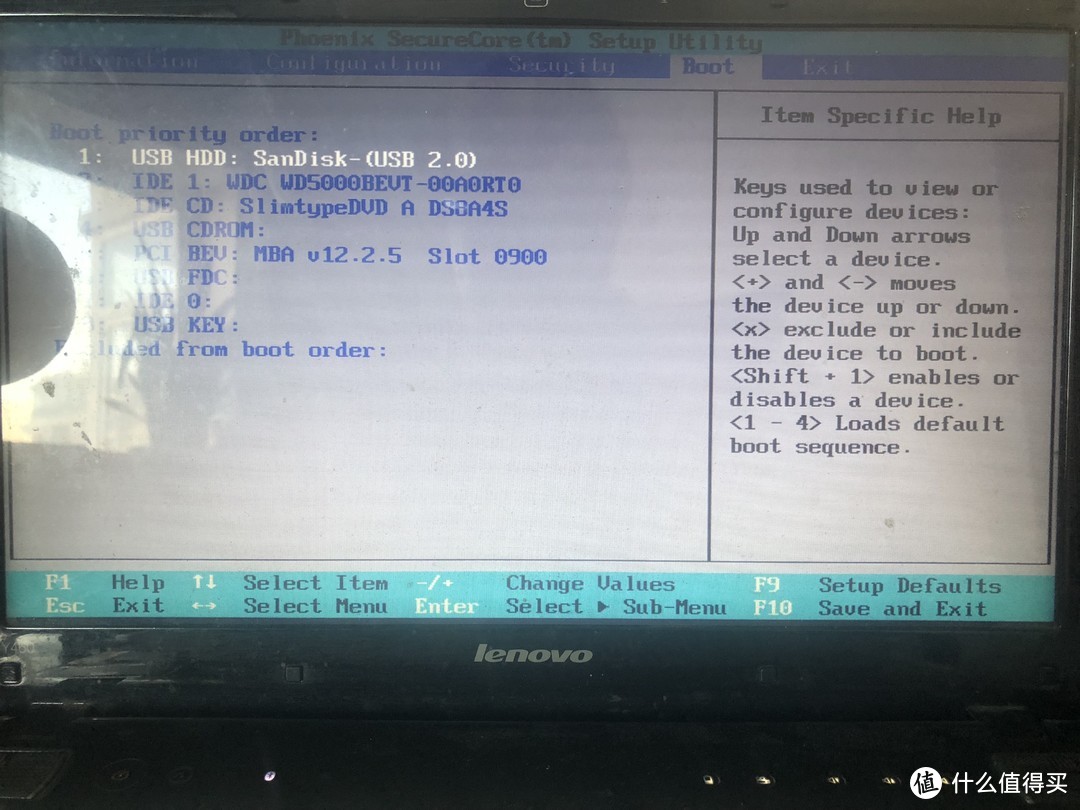
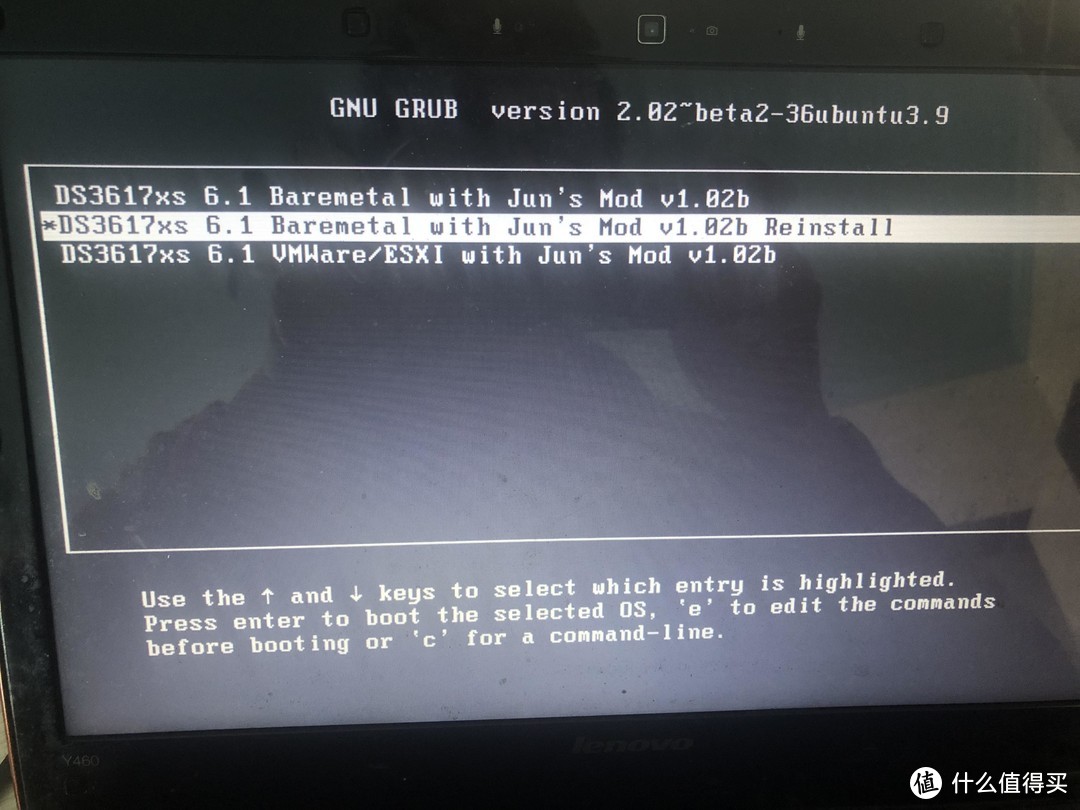
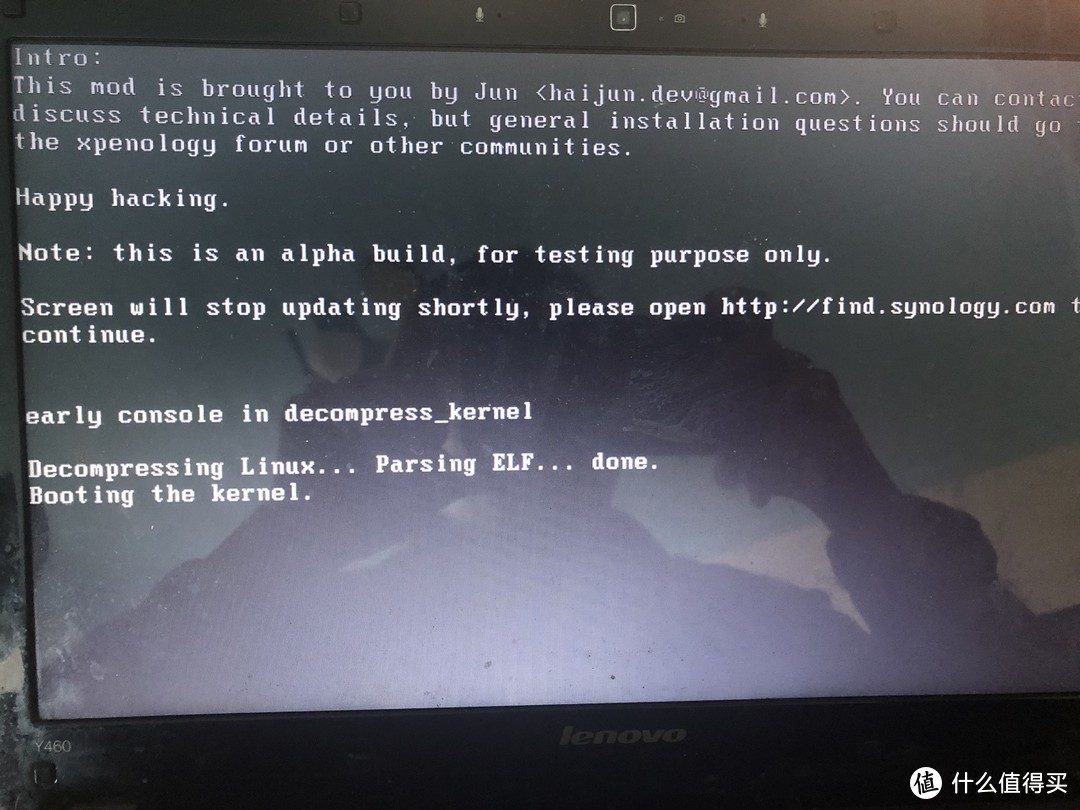
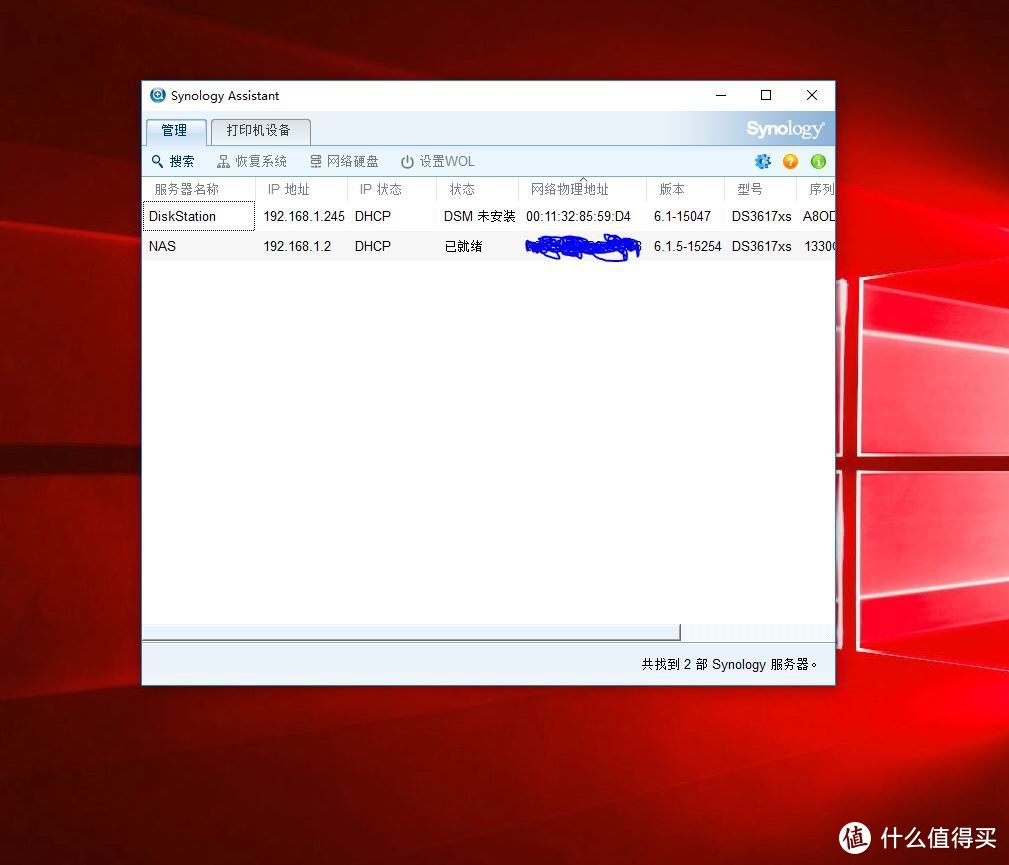
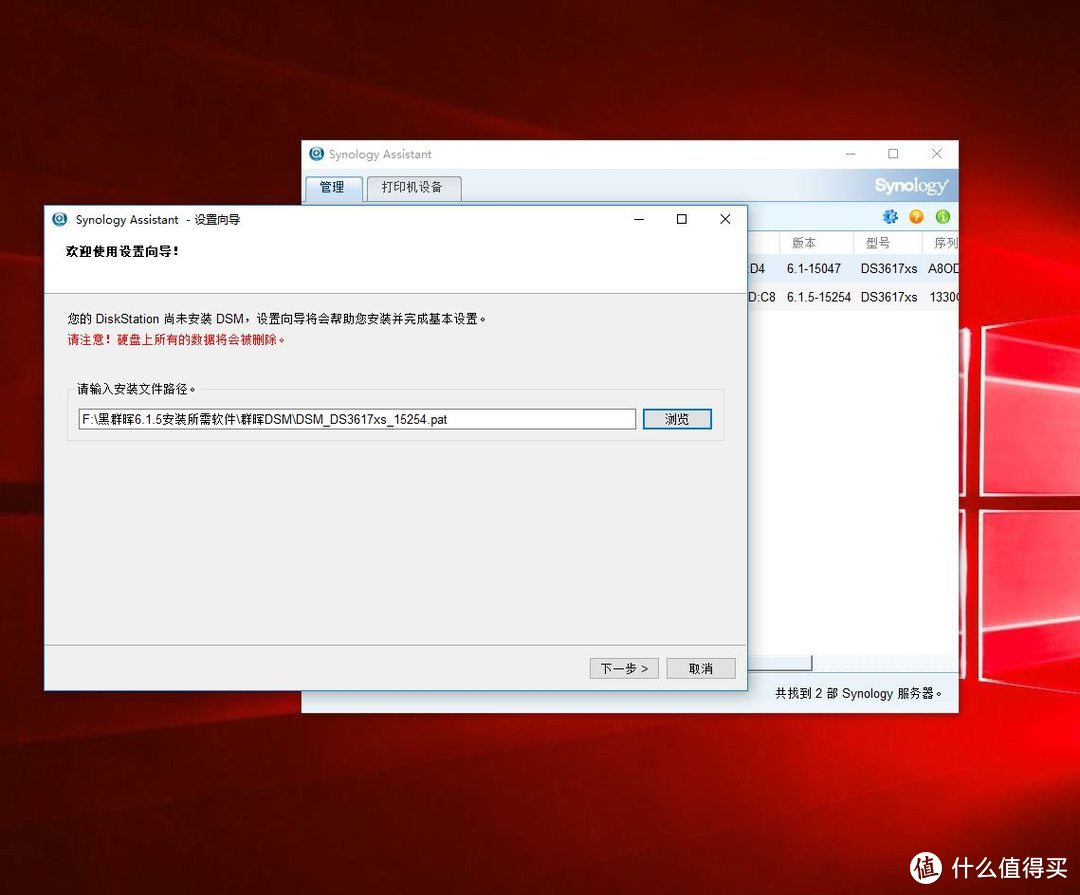
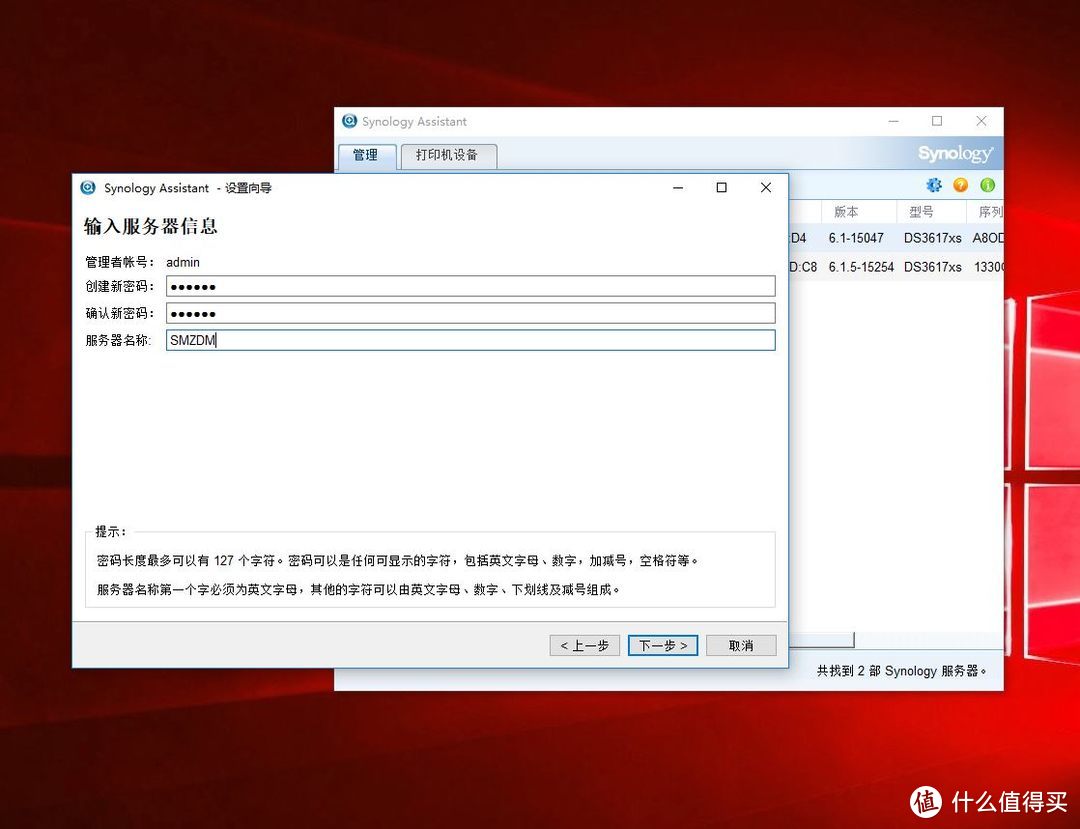
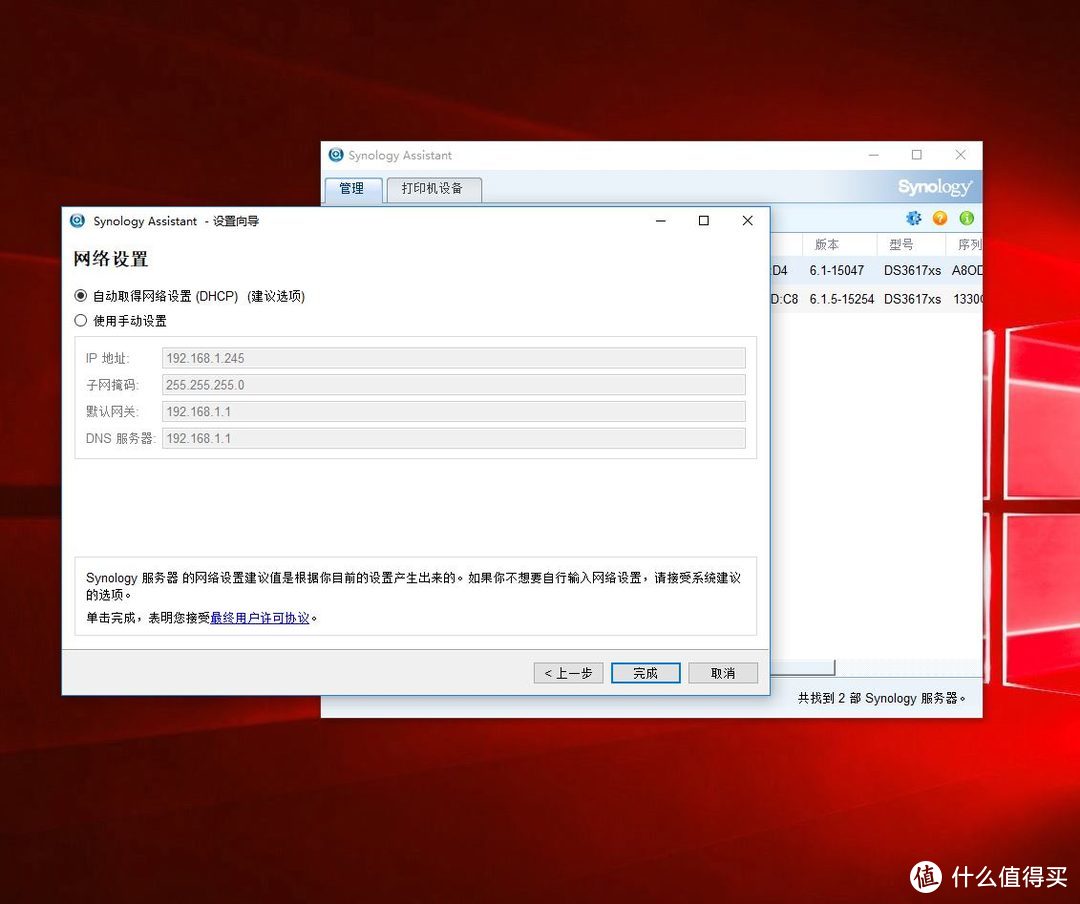

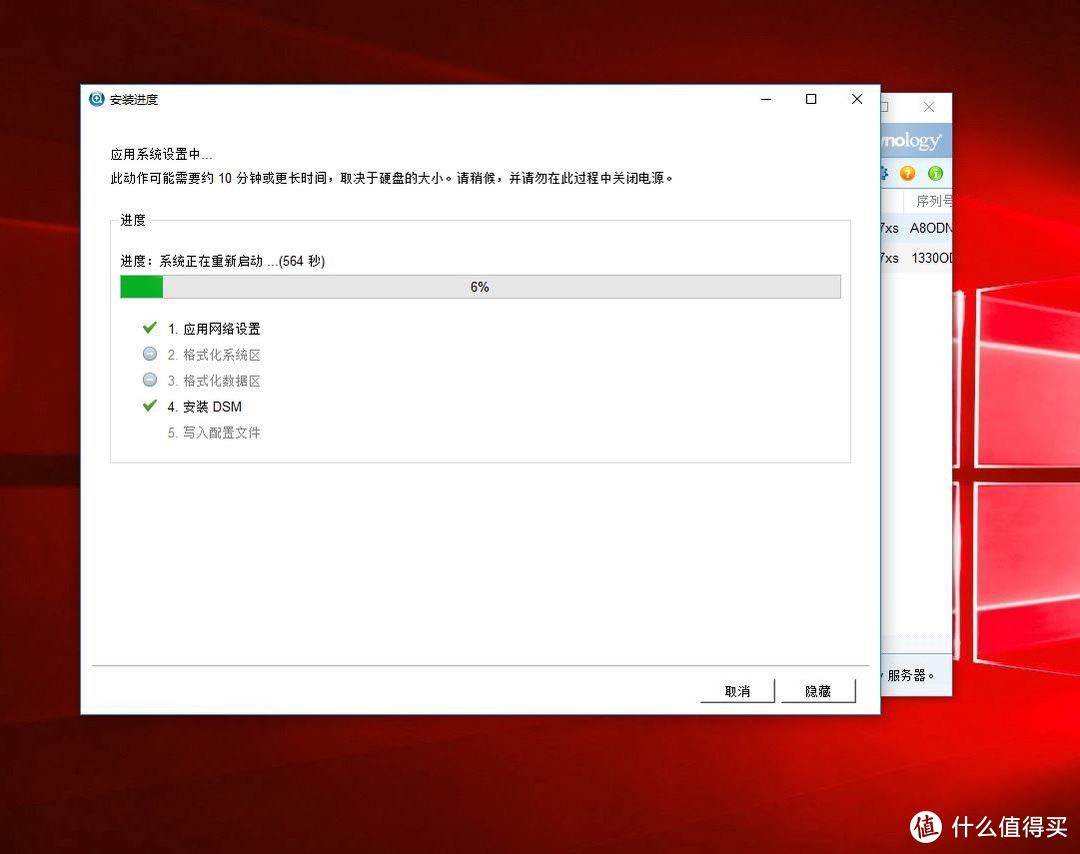
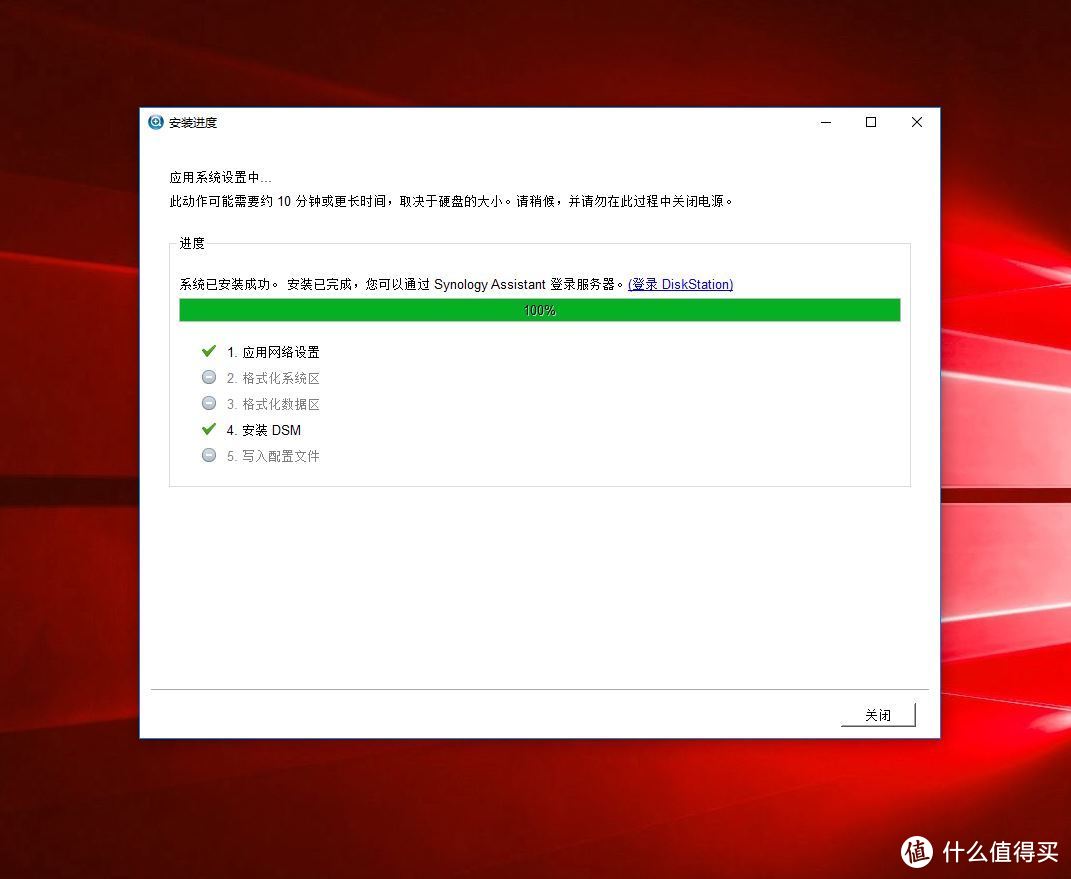
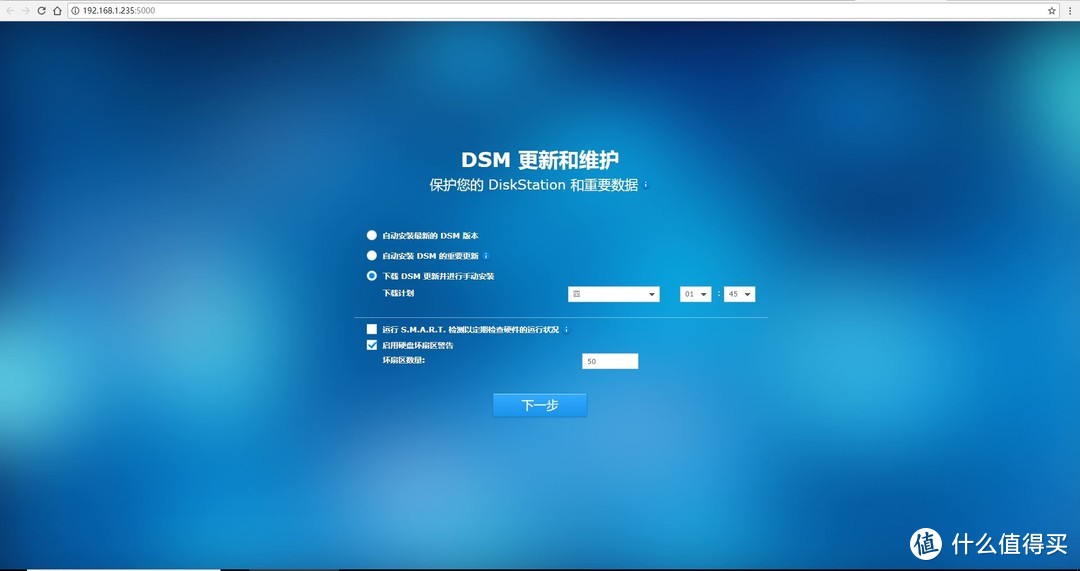
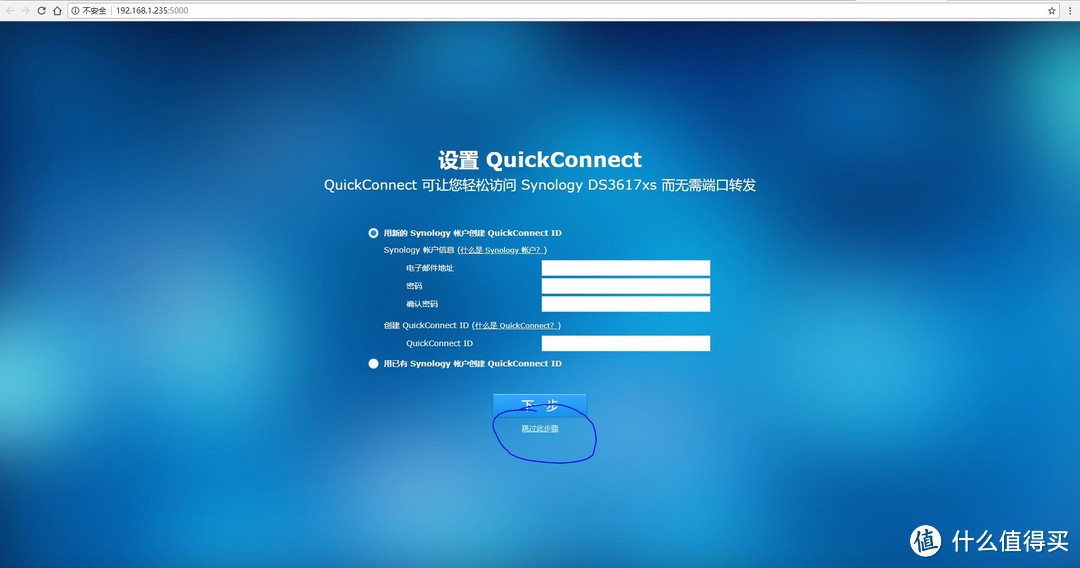
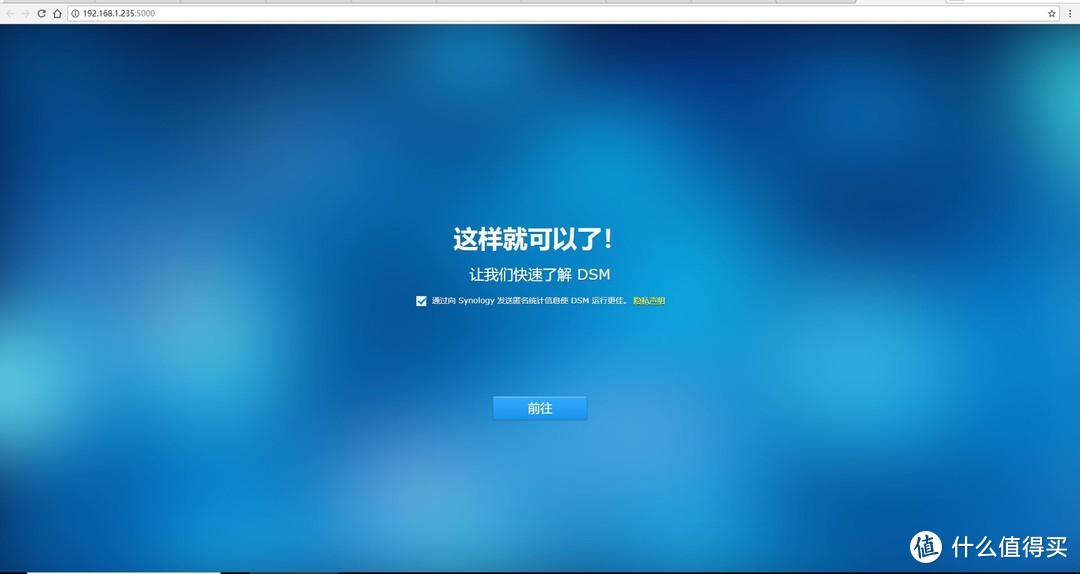
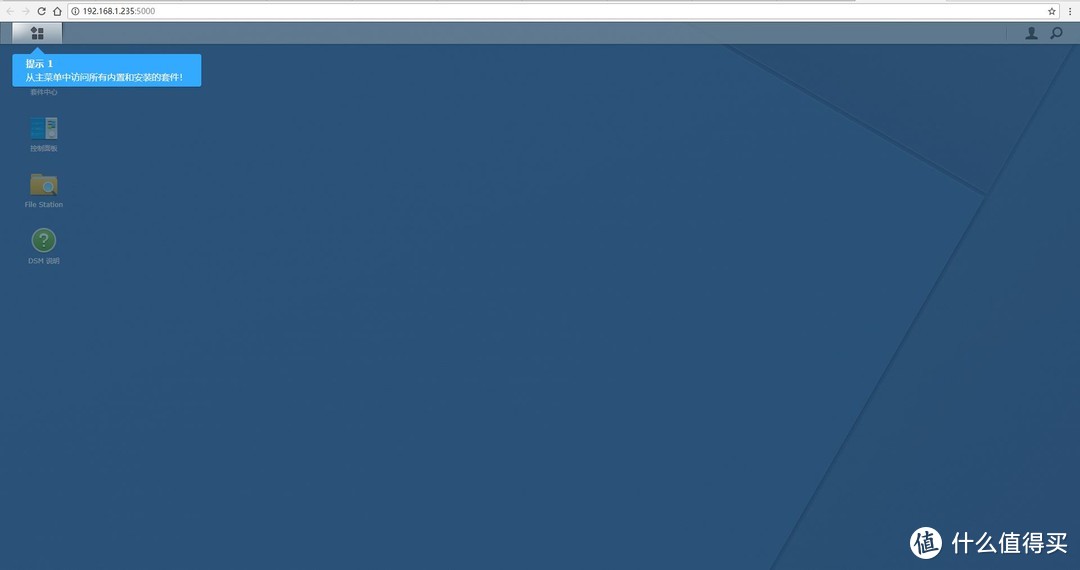
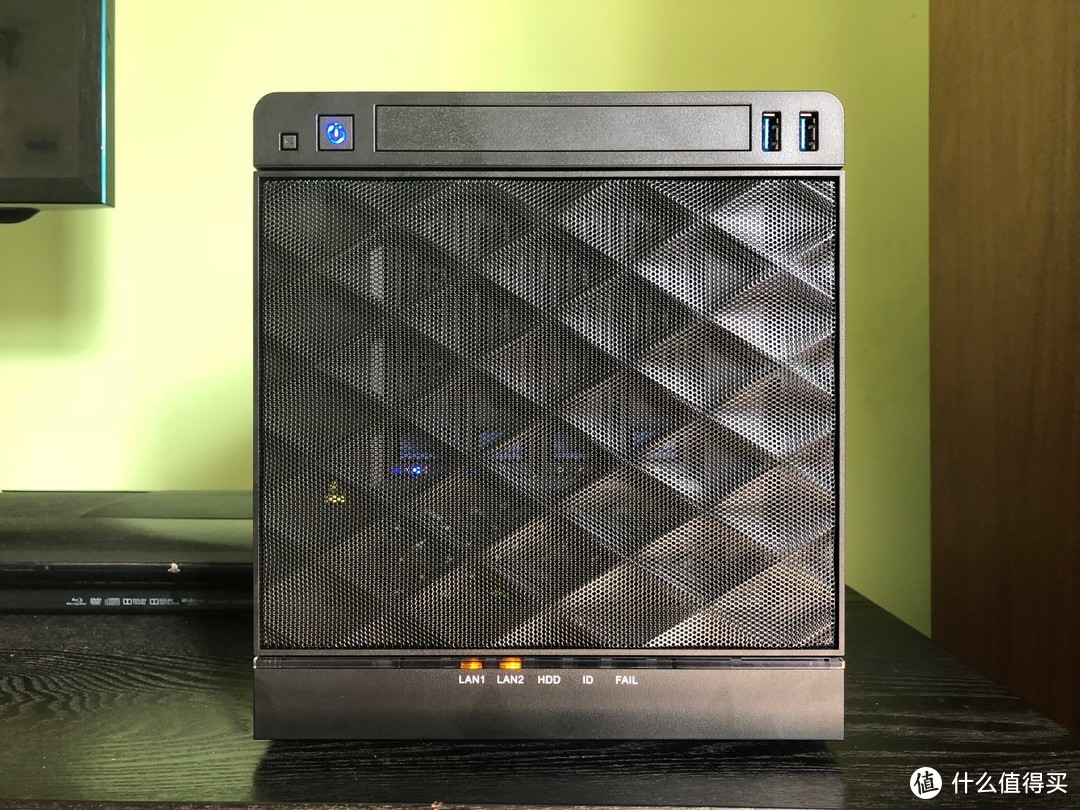
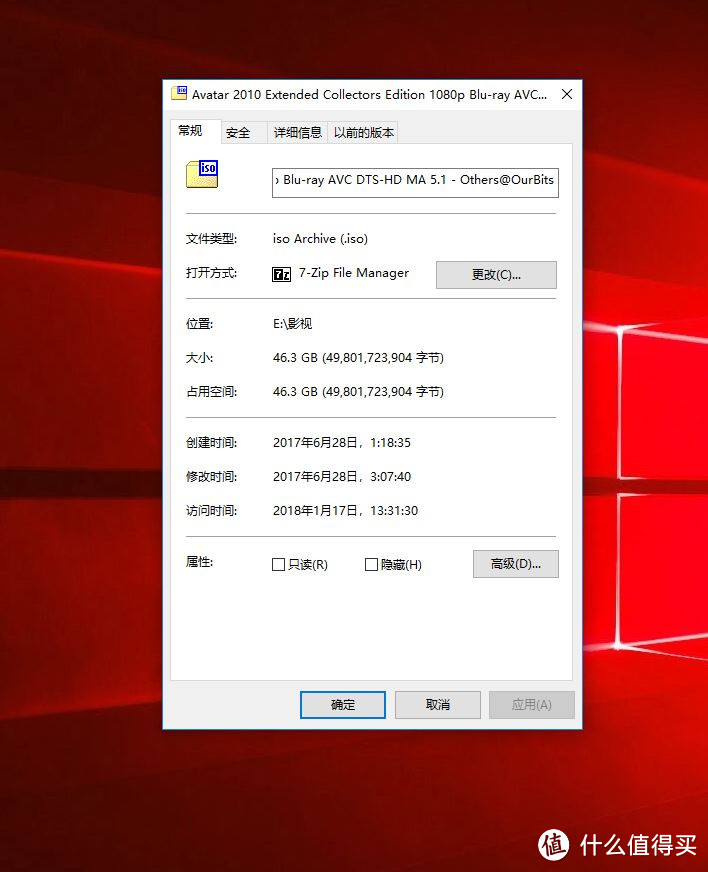


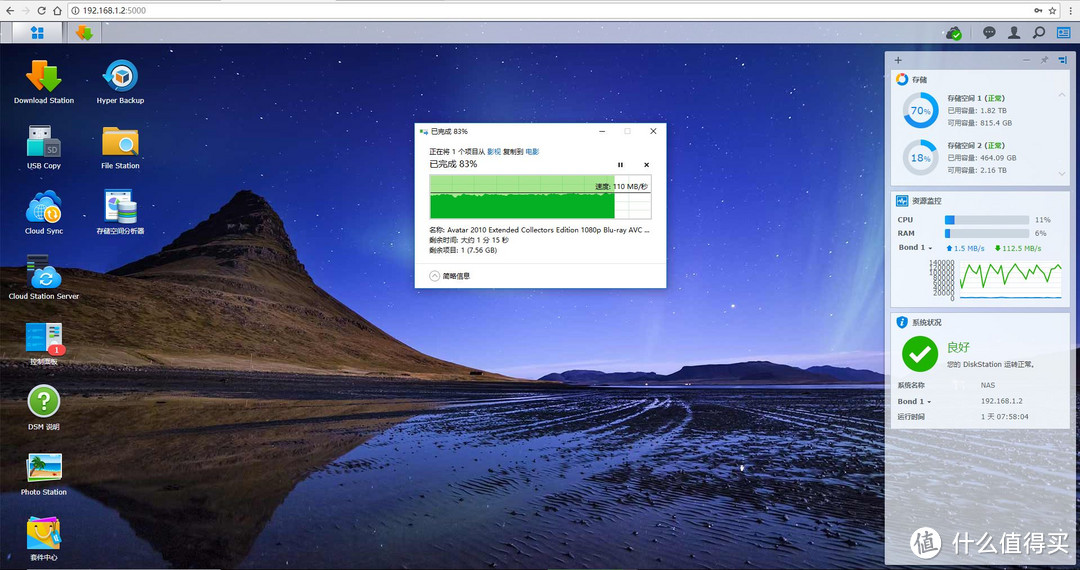
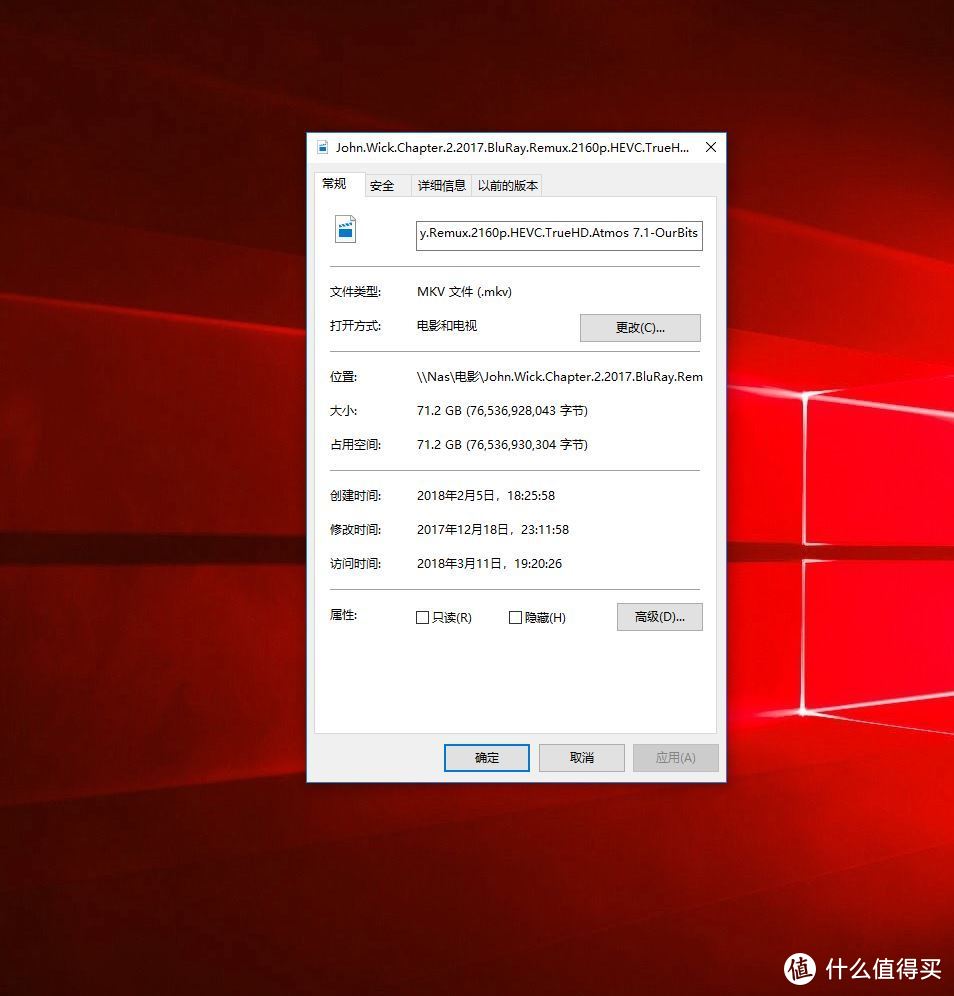
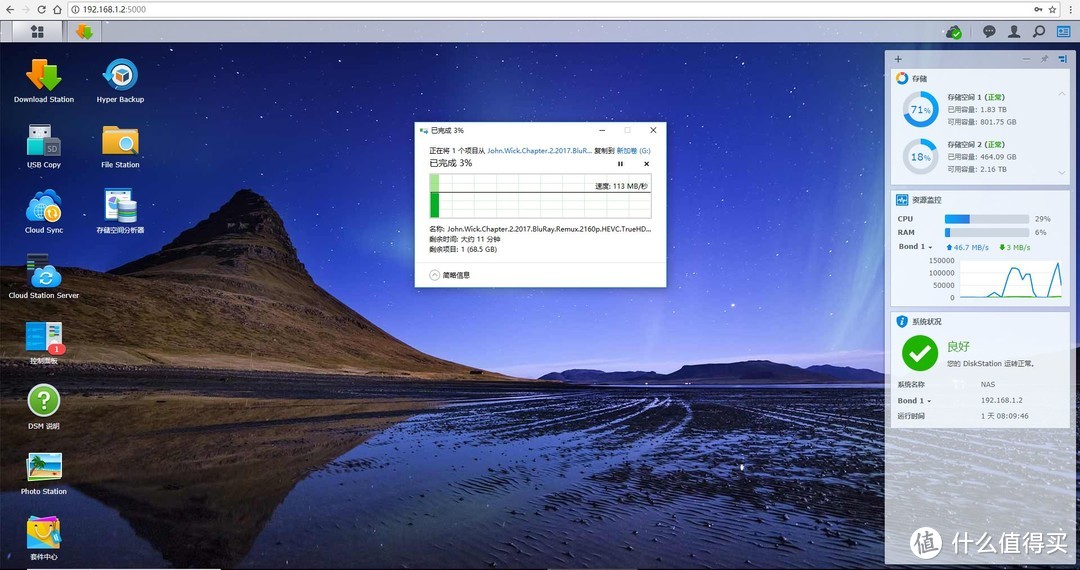
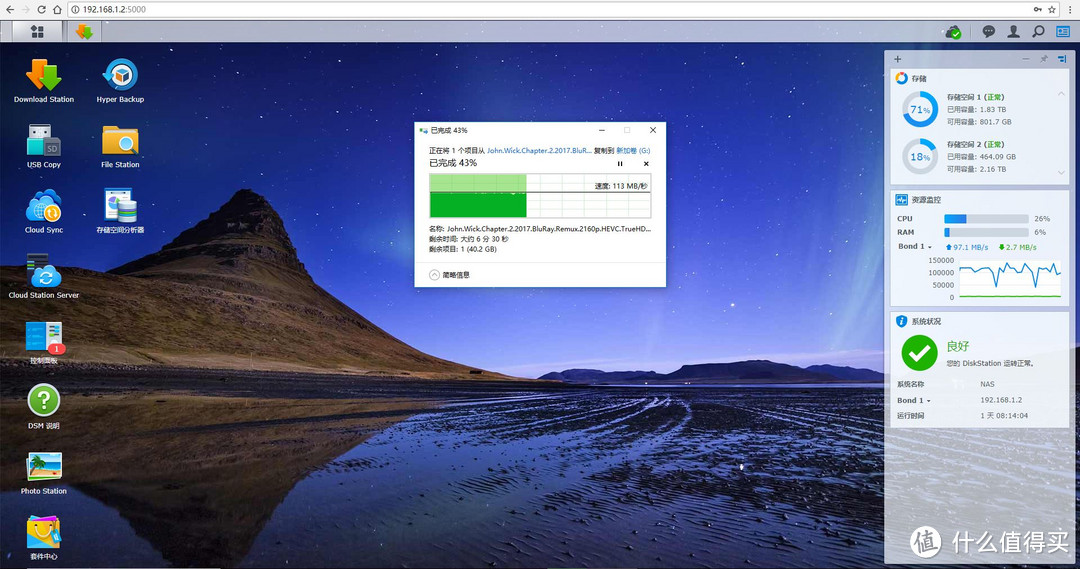
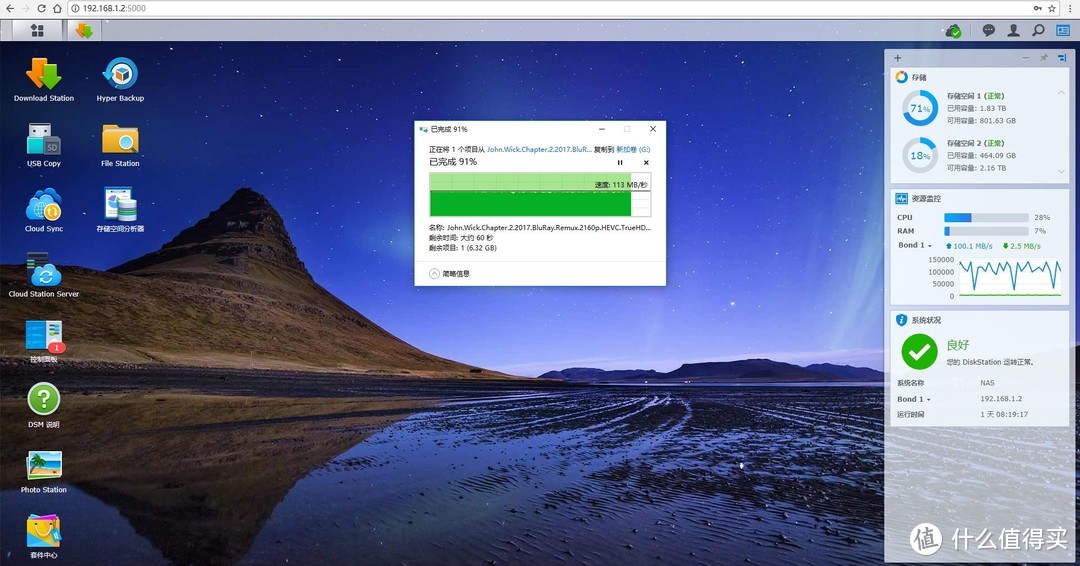






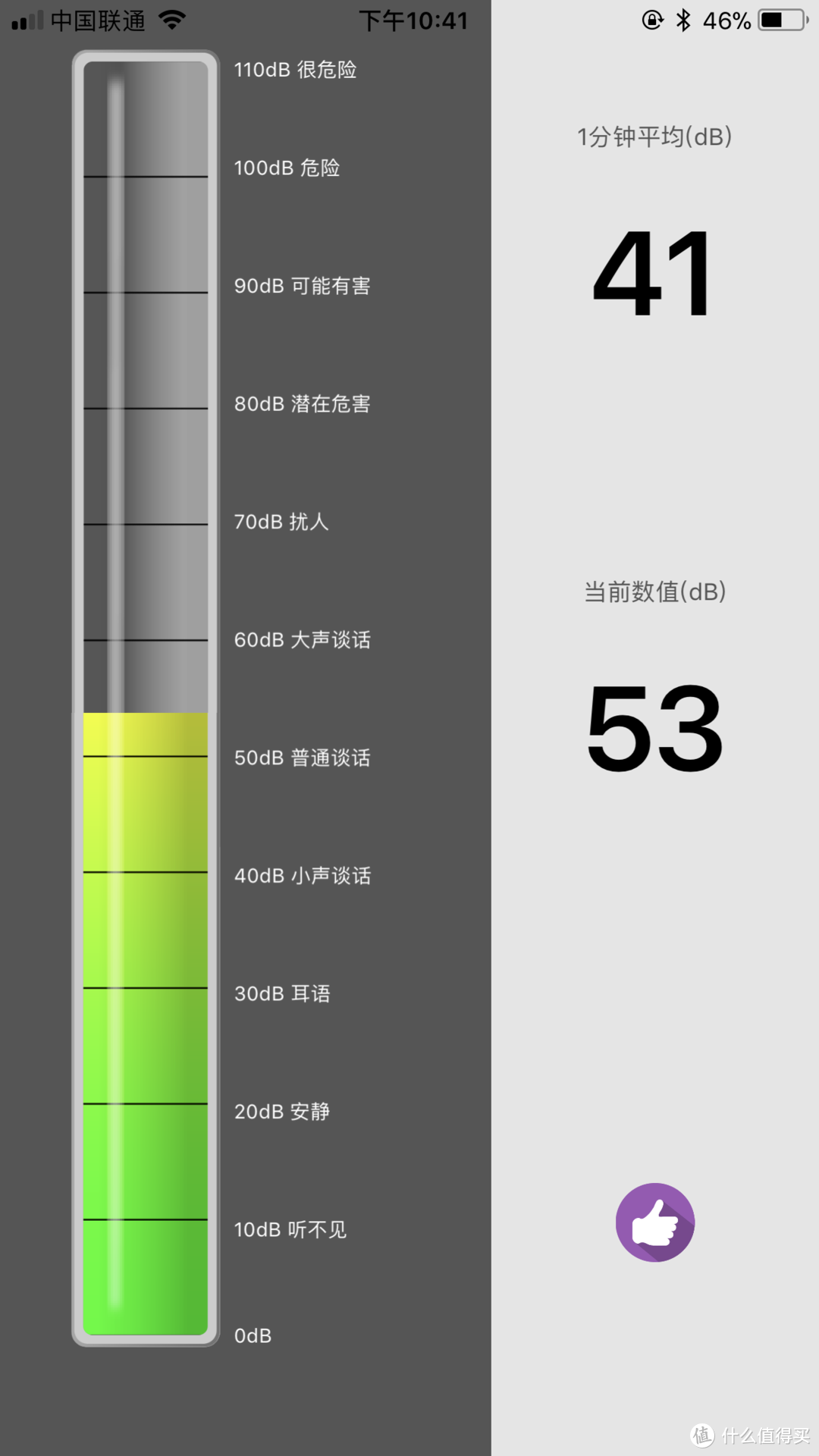
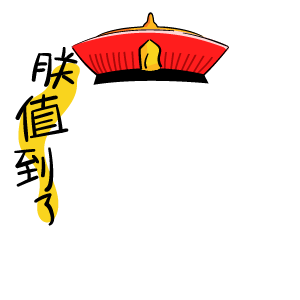

































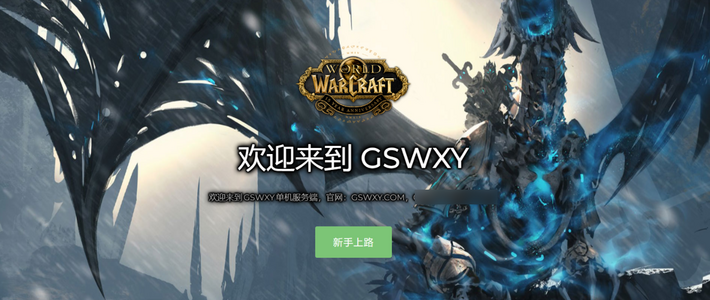

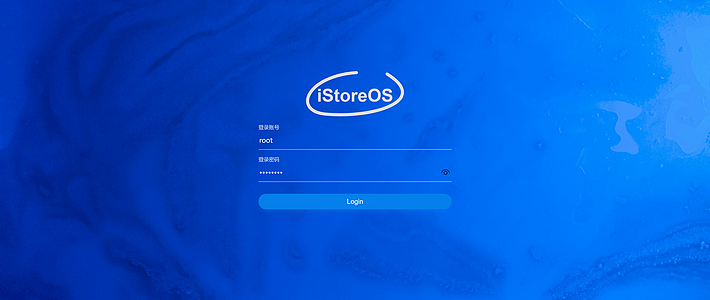













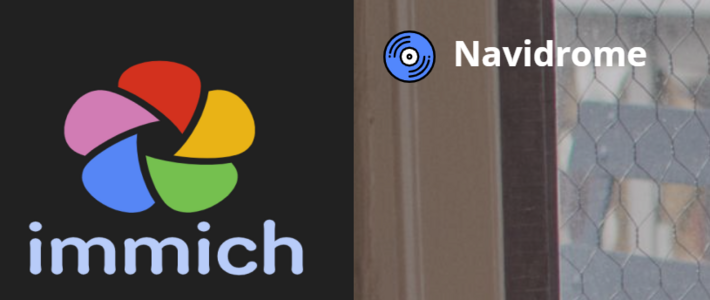
















































星箜无限
校验提示文案
微末凡尘
校验提示文案
伊萝子
校验提示文案
电车大叔
校验提示文案
jizyjiang
校验提示文案
天堂草
校验提示文案
非让我改昵称
校验提示文案
小胖xpp
校验提示文案
注册个啥啊
校验提示文案
小姜先生
校验提示文案
Terrry
校验提示文案
小小小小小白
校验提示文案
值友8161426790
校验提示文案
smileghj
校验提示文案
刘浏
校验提示文案
mirari
校验提示文案
qianp
校验提示文案
adamxl
校验提示文案
wolegeququ
校验提示文案
[已注销]
校验提示文案
值友8726260666
校验提示文案
lazyfish2016
校验提示文案
Gaays
校验提示文案
小胖xpp
校验提示文案
风过林子
校验提示文案
天之苍翼
校验提示文案
青暮紫宸
校验提示文案
永恒北斗星
校验提示文案
山月不知心底事
校验提示文案
值友1964991284
校验提示文案
暴风雨中的老人
校验提示文案
九度十二分
校验提示文案
FrankYueng
谢谢~
校验提示文案
九度十二分
校验提示文案
刘浏
校验提示文案
叮当1087
校验提示文案
水寒
10061239@qq.com
校验提示文案
值友5388741127
校验提示文案
值友5388741127
校验提示文案
值友5388741127
校验提示文案